Jika Anda setengah pelupa seperti saya, maka Anda akan... —Tidak, maaf; Saya lupa ke mana saya akan pergi dengan ini, jadi mari kita bicara tentang aplikasi catatan tempel rapi Linux Mint.
Saya dulu menggunakan post-it note nyata dalam kehidupan nyata. Satu ton dari mereka. Saya akan menggunakannya untuk mengingatkan saya untuk membeli makanan kucing, membuang tempat sampah, dan membuka bak cuci yang tersumbat. Tetapi sebagian besar catatan tempel saya berakhir menghadap ke bawah di meja saya, bertelinga anjing dan diabaikan (atau, pada lebih dari satu kesempatan menempel di belakang kucing 💁🏻♂️).
Hari-hari ini saya tetap di atas daftar tugas saya menggunakan aplikasi desktop (dan seluler). Versi terbaru Linux Mint hadir dengan versi prainstal yang menonjol bernama Notes.
Seperti “XApps” lainnya yang dibuat oleh pengembang Mint, Anda dapat menginstal Catatan di hampir semua distro Linux dan lingkungan desktop di luar sana. Dalam posting ini saya menunjukkan cara menginstal aplikasi catatan tempel Mint di Ubuntu 18.04 LTS (dan di atasnya) menggunakan PPA Alat Mint.
Instal Aplikasi Catatan Tempel Linux Mint di Ubuntu
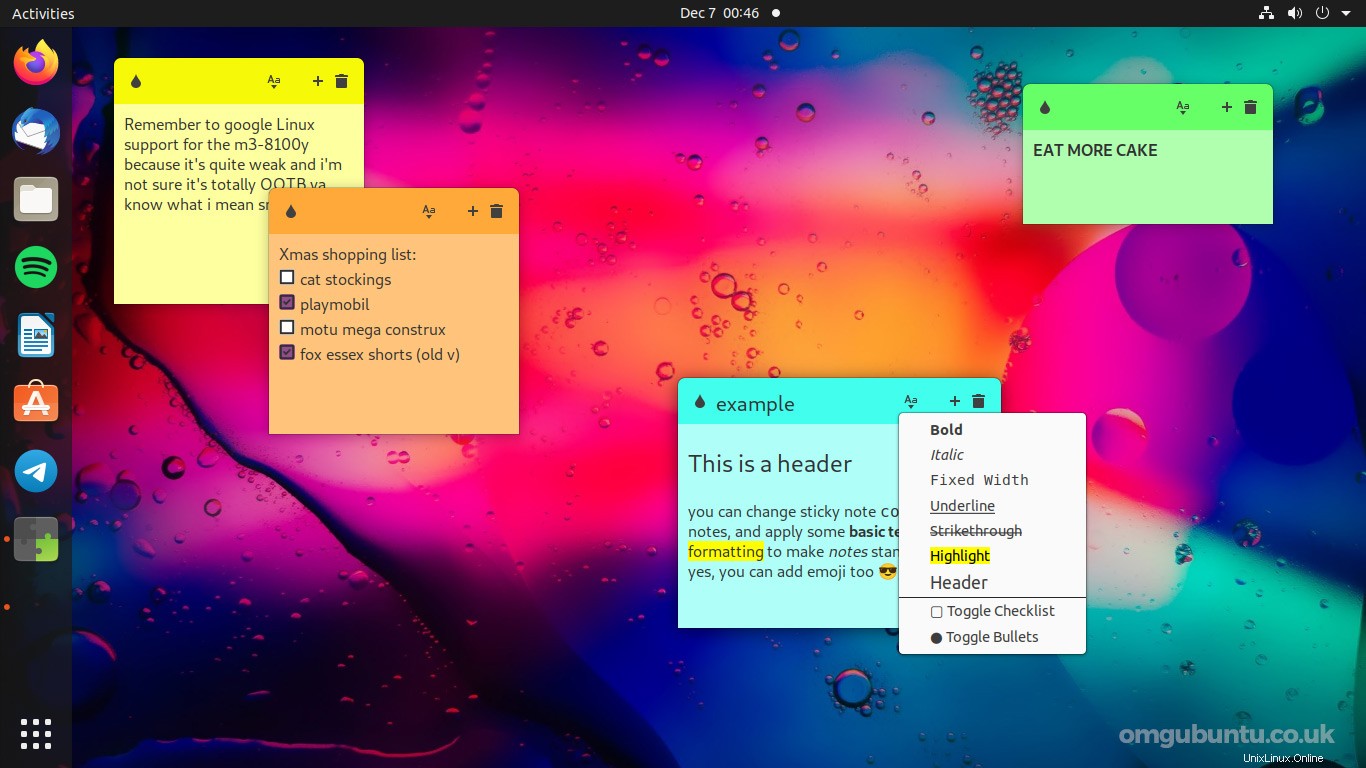
Kebutuhan pengingat saya tidak eksotis atau rumit (yaitu hal-hal biasa yang biasa Anda tulis dan tempel di kotak berwarna-warni). Jadi, saya menemukan kumpulan fitur fokus tanpa embel-embel Sticky cocok untukku.
Aplikasi catatan tempel MInt memungkinkan Anda:
- Buat banyak catatan
- Buat grup catatan
- Pilih dari 8 warna berbeda
- Pemformatan teks dasar
- Tambahkan daftar periksa dan daftar peluru
- Opsi “Selalu di Atas”
- Menyetel font catatan khusus dan ukuran font
- Impor/ekspor catatan
Secara keseluruhan, satu set fitur yang cukup solid.
Satu hal Catatan tidak (saat ini) memiliki yang saya inginkan adalah pintasan keyboard untuk menyembunyikan/menampilkan catatan sesuai permintaan. Ini akan sangat berguna di Ubuntu karena ikon baki yang digunakan untuk menampilkan/menyembunyikan dan menambahkan catatan di Cinnamon tidak berfungsi di sini.
Ingin mencobanya?
Untuk menginstal aplikasi catatan tempel Mint di Ubuntu 18.04 LTS dan di atasnya, pertama-tama tambahkan PPA Alat Mint pihak ketiga ke daftar sumber perangkat lunak Anda. Untuk melakukannya dengan cepat, buka aplikasi Terminal dan jalankan perintah berikut:
sudo add-apt-repository ppa:kelebek333/mint-tools
Selanjutnya, jalankan pembaruan untuk memastikan sistem Anda dapat melihat aplikasi yang tersedia, lalu instal aplikasi catatan tempel dan dependensinya seperti:
sudo apt update && sudo apt install sticky
Terakhir, luncurkan aplikasi dari peluncur aplikasi distro/desktop Anda untuk memulai.
Ada beberapa kebiasaan yang saya perhatikan saat menggunakannya di luar Cinnamon. Beberapa ikon dalam aplikasi hilang atau tampak salah/tidak bergaya; ikon baki yang disebutkan di atas untuk mengelola catatan adalah MIA; dan sisi 'pengelola' aplikasi tampaknya tidak memiliki ikon dok saat dijalankan.
Sebagai perbandingan, saya mengekspor catatan saya dari Ubuntu 20.04 LTS dan mengimpornya ke instalasi Linux Mint 20.2 saya. Begini tampilan catatan saya di Cinnamon (perhatikan ikon baki di kanan bawah):
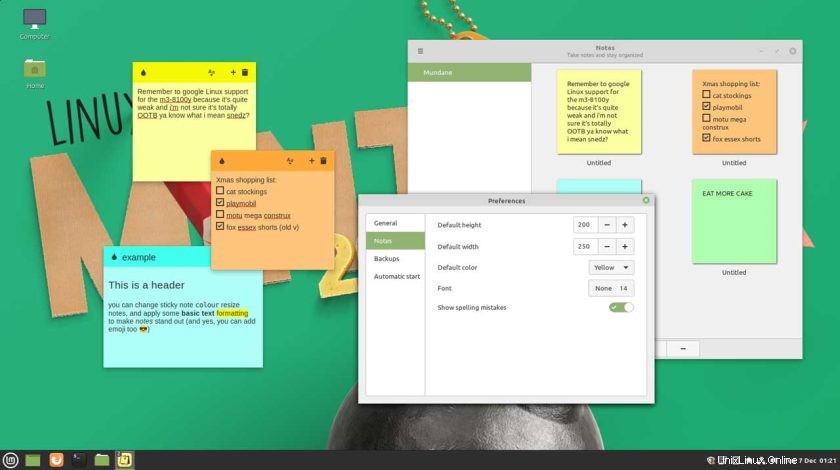
Terlihat lebih bagus daripada di bawah Yaru/GNOME, tetapi sapuan lebarnya sama.
Catatan tempel adalah bentuk dasar pencatatan. Pengingat pin-up bekerja dengan benar-benar menyentuh wajah Anda sampai selesai. Aplikasi catatan tempel Linux Mint mewujudkan mekanik itu dengan baik, dan dengan beberapa fitur tambahan, aplikasi ini dapat muncul dalam daftar itu sendiri:daftar aplikasi Linux terbaik!
Terima kasih Lewis